Преглед садржаја
Док користите Екцел, околности могу захтевати спајање елемената из две колоне. Да бисмо вам тада помогли, данас ћемо вам показати како спојити две колоне у Екцел-у. За ову сесију користимо Екцел 365 , слободно користите свој.
Прво, хајде да се упознамо са скупом података који је основа наших примера.
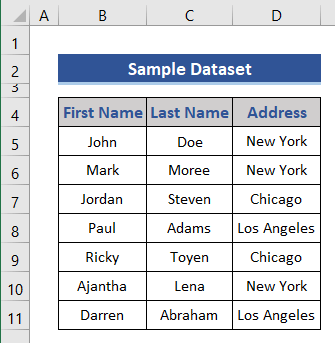
Овде имамо неколико насумичних имена и презимена људи са одговарајућим адресама. Користећи ове податке, спојићемо две колоне.
Имајте на уму да је ово основна табела да би ствари биле једноставне. У практичном сценарију, можда ћете наићи на много већи и сложенији скуп података.
Преузмите радну свеску за вежбу
Можете да преузмете радну свеску за вежбу са следеће везе.
Конкатенација две колоне.клск
2 ефикасне методе за спајање две колоне у Екцел-у
Постоје бројни начини за спајање колона у Екцел-у. Хајде да их истражимо на примерима.
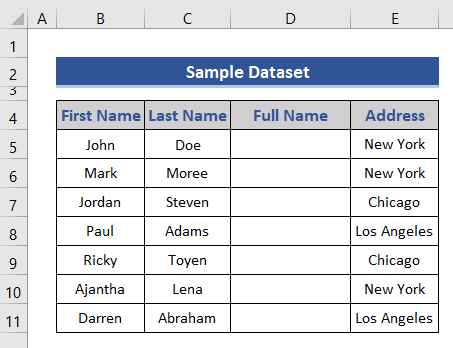
На пример, спојићемо Име и Презиме Име колоне да бисте довршили Пуно име .
1. Комбинујте имена у две колоне са размаком/зарезом/цртицом користећи Екцел формулу
Можемо комбиновати имена у две Екцел колоне користећи Екцел функције као што су ЦОНЦАТЕНАТЕ , ЦОНЦАТ , ТЕКСТЈОИН , итд. Такође можемо користити оператор спајања Амперсанд (&амп;) да извршите истооперација.
и. Коришћење оператора Амперсанд
Овај знак спаја елементе са обе стране.
📌 Кораци :
- Хајде да напишемо формулу помоћу амперсанда на ћелији Д5 .
=B5&" "&C5 - Б4 и Ц4 су референце ћелије првог реда из Име и Презиме колоне респективно.
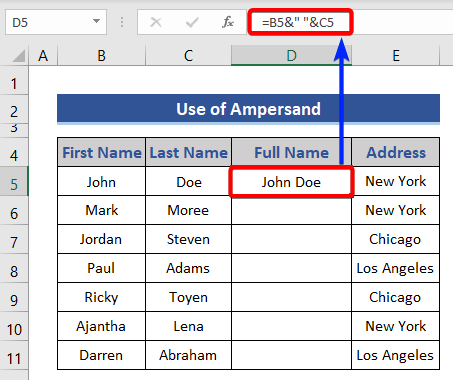
Видите, користили смо неколико знакова амперсанда и између амперсанда је " " . То је зато што желимо да користимо размак да раздвојимо два имена.
Дакле, уметањем имена (референце ћелије) спојили смо размак са њим помоћу знака амперсанда, а затим други амперсанд спаја презиме.
Пронашли смо спојену вредност, где су име и презиме раздвојени размаком.
- Напишите формулу или користите Екцел функцију аутоматског попуњавања за остало ћелија.
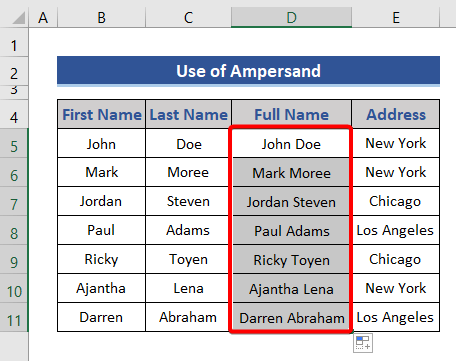
Ако желите да комбинујете две колоне са зарезом или цртицом уместо размака, можемо користити следеће формуле.
За зарез:
=B5&","&C5 За цртицу:
=B5&"-"&C5 Прочитајте више: Комбинујте текст у Екцел-у (8 одговарајућих начина)
ии. Коришћење функције Екцел ЦОНЦАТЕНАТЕ
Екцел пружа различите функције за спајање колона. Један од њих је ЦОНЦАТЕНАТЕ . Функција ЦОНЦАТЕНАТЕ спаја вредностизаједно и враћа резултат као текст.
📌 Кораци :
- Хајде да напишемо формулу користећи ово функција.
=CONCATENATE(B5," ",C5) 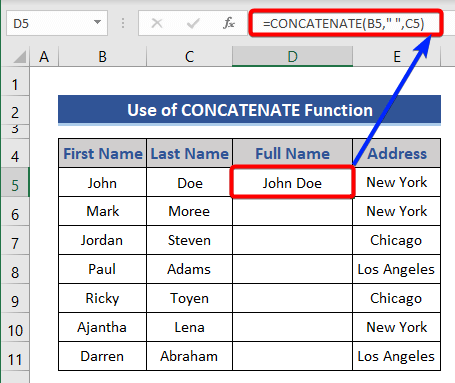
Овде смо, можда мислите, убацили две вредности. Али постоје три посебно. Размак у облику " " је други текст (текст2) за функцију.
Ова формула ће обезбедити конкатенисану вредност.
- За остатак вредности, напишите формулу ручно или користите функцију АутоФилл .
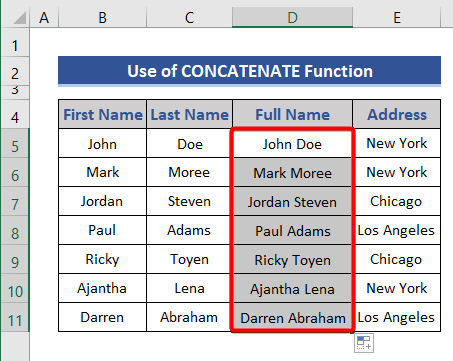
Сродни садржај: Комбинујте Текст из две или више ћелија у једну ћелију у Екцел-у (5 метода)
иии. Користите функцију ЦОНЦАТ за спајање колона у програму Екцел 2016 или новијим верзијама
Као и све што се Екцел развија сваки дан (свака верзија). Од верзије Екцел 2016 надаље постоји нова функција ЦОНЦАТ за спајање вредности.
Функција ЦОНЦАТ спаја вредности достављене као референце или константе. Да бисте сазнали више о функцији, посетите сајт Мицрософт Суппорт .
📌 Кораци :
- Хајде да формирамо формулу користећи ову функцију.
=CONCAT(B5," ",C5) 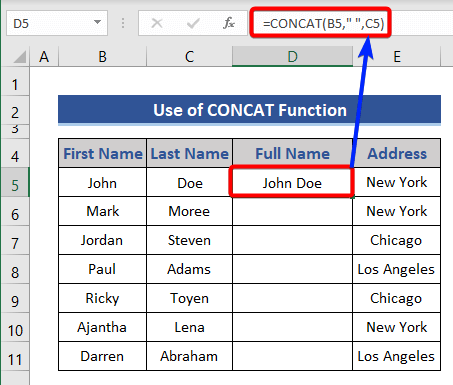
Формула је слична формули користећи ЦОНЦАТЕНАТЕ. Функције ЦОНЦАТ и ЦОНЦАТЕНАТЕ функционишу слично, да будемо искрени, Екцел доноси ЦОНЦАТ да замени ЦОНЦАТЕНАТЕ .
- Напишите формулу или вежбу за Екцел Аутоматско попуњавање остале вредности.
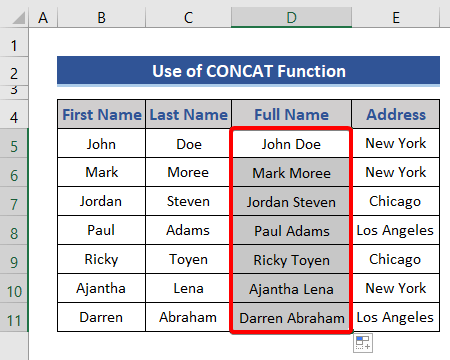
Повезани садржај: Комбинујте више колона у једну колону у Екцел-у
ив. Коришћење функције ТЕКСТЈОИН за спајање две колоне
Још једна функција коју можемо да користимо за спајање садржаја колона је ТЕКСТЈОИН. Функција ТЕКСТЈОИН конкатенира неколико вредности заједно са или без граничник.
📌 Кораци :
- Сада, хајде да спојимо две колоне користећи ТЕКСТЈОИН .
=TEXTJOIN(" ",1,B5,C5) 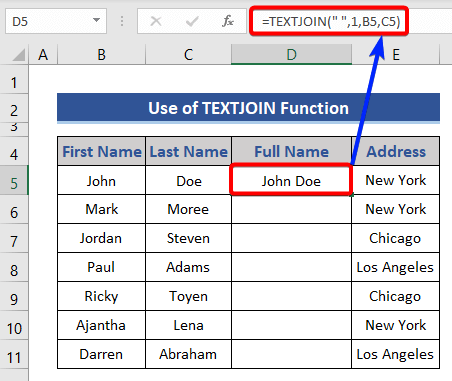
Овде смо поставили простор ( " " ) као вредност граничника. За сада смо игнорисали празне ћелије због чега је 1 у другом параметру. Затим референце ћелије из две колоне које желимо да спојимо.
Открили смо да су вредности из две колоне спојене заједно (слика испод).
- За остале вредности, напишите формулу ручно или користите функцију АутоФилл .
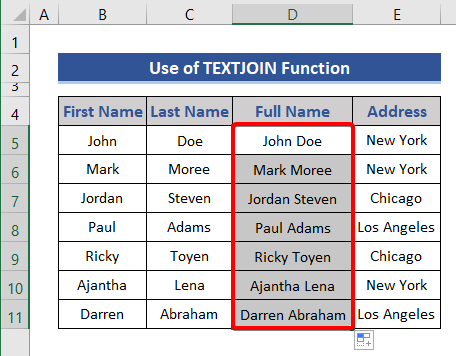
2. Спојите две колоне користећи функцију Фласх Филл у Екцел-у
Фласх Филл је још једна згодна алатка која спаја две колоне заједно.
📌 Кораци :
- Пре свега, морамо ручно да упишемо име.
- Затим, селектујући ћелију, кликните на опцију Фласх Филл из <1 Одељак>Алатке за податке са картице Подаци .
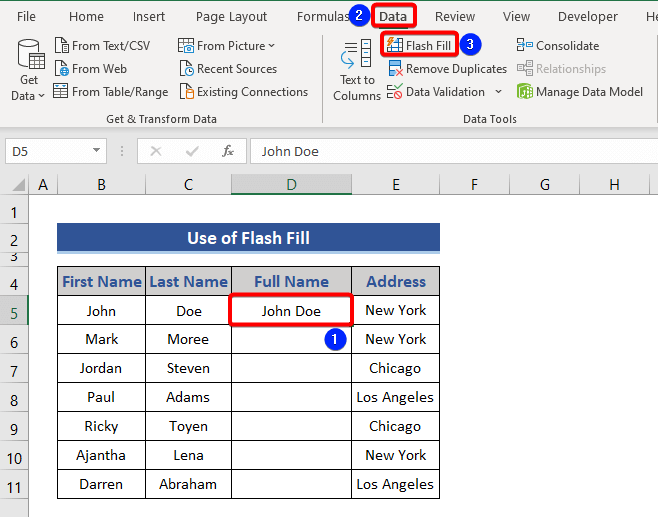
Наћи ћете повезане вредности за остале вредности у томколона.
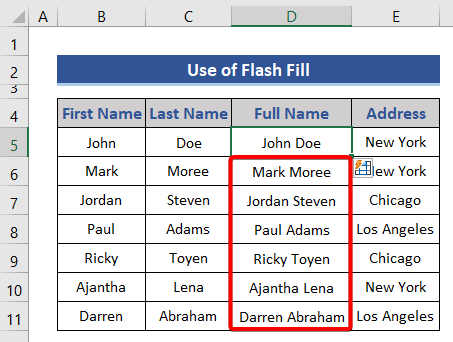
Постоји и пречица на тастатури. Притисните Цтрл+Е за Фласх Филл .
Како спојити вредности две или више колона у Екцел-у са преломом реда
До сада имамо видео неколико начина за спајање колона. А вредности су биле одвојене простором. Ако желите прелом реда између вредности, овај одељак ће вам бити од помоћи.
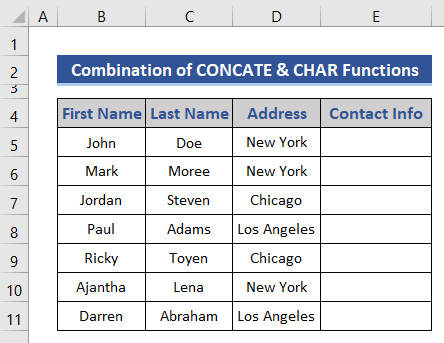
На пример, наћи ћемо Контакт информације спајање информација од сваке особе.
📌 Кораци :
- Хајде да користимо ЦОНЦАТ функција са ЦХАР функцијо .
=CONCAT(B5," ",C5,CHAR(10),D5) 
Ви могу приметити, први део је познат, спојили смо име и презиме са размаком као граничником. Затим, морамо да користимо ЦХАР(10) што означава прелом линије. Дакле, адреса је спојена преломом реда.
- Морамо да прилагодимо висину Ред 5 .
- Идите на траку са бројем реда. Поставите курсор између Редова 5 и 6 .
- Затим двапут кликните на курсор.
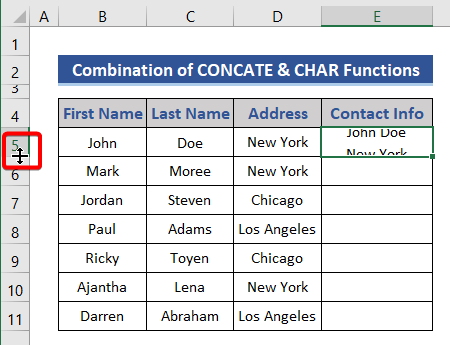
- Напишите формулу за остале вредности или користите Аутоматско попуњавање и подесите висину редова.
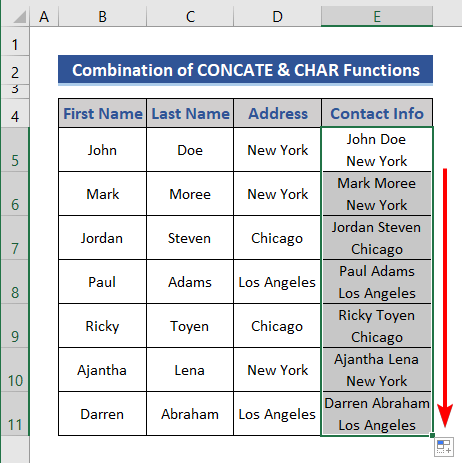
Закључак
То је све за данас. Навели смо неколико метода за спајање две колоне у Екцел-у. Надам се да ће вам ово бити од помоћи. Слободно коментаришите ако вам се нешто чини тешко разумљивим. Пусти насзнате све друге методе које смо овде пропустили. Погледајте нашу веб страницу ЕкцелВИКИ за даље чланке.

